Come scaricare e installare Minecraft su Mac (2023)
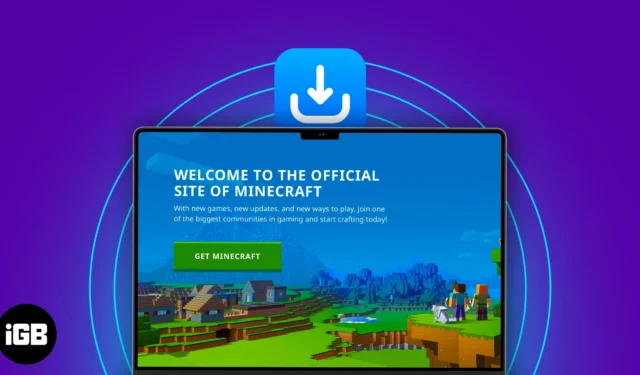
Minecraft è un videogioco sandbox molto popolare che ti consente di esplorare e creare i tuoi mondi virtuali, dando completa libertà creativa. Quindi, se possiedi un Mac e vuoi divertirti con Minecraft, in questo articolo condividerò come scaricare e installare Minecraft su Mac. Iniziamo!
Requisiti per giocare a Minecraft su Mac
- Una connessione Internet stabile per scaricare i file di gioco.
- Un account Microsoft attivo
- Licenza dell’edizione Java di Minecraft
- macOS 11 Big Sur o versioni successive
- Processore Intel Core i5 o equivalente
- RAM da 2GB
- Spazio di archiviazione sufficiente per ospitare l’installazione di Minecraft (circa 2 GB).
La parte migliore è che Minecraft funziona in modo nativo su MacBook M1, poiché ha ricevuto il supporto per l’architettura ARM64 di Apple in The Wild Update nel luglio 2022. Pertanto, tutti gli utenti Mac M1 e M2 possono divertirsi con Minecraft.
Come scaricare e installare Minecraft su MacBook
Minecraft ha due versioni: Java Edition e Bedrock Edition.
Devi scaricare l’edizione Java per Mac, poiché supporta il multiplayer multipiattaforma. I giocatori Mac possono utilizzare caratteri personalizzati e shader GLSL, a differenza della versione Bedrock.
Per ottenere Minecraft (Java Edition), devi prima creare un account Microsoft e acquistare Minecraft. Se hai un account Mojang, devi trasferirlo all’account Microsoft per continuare a giocare.
Passaggio 1: crea un account Microsoft per Minecraft
- Vai al sito ufficiale di Minecraft .
- Fare clic su ACCEDI .
- Seleziona Registrati gratuitamente .
- Inserisci il tuo indirizzo e-mail o numero di telefono → tocca Avanti .
- Scegli il tuo paese e data di nascita → Avanti .
- Inserisci il codice di verifica che hai ricevuto su Mail.
- Hai creato correttamente il tuo nuovo account Microsoft. Se ne hai già uno, salta i passaggi precedenti e tocca Accedi con Microsoft . Inserisci il tuo indirizzo email e verifica te stesso.
- Scegli un gamertag univoco → tocca PARTIAMO .
Sarà il tuo nome pubblico nella community Xbox.
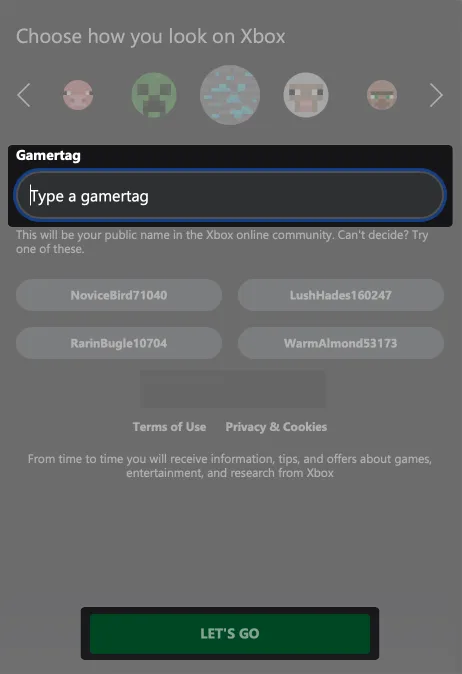
Passaggio 2: scarica Minecraft su Mac
Devi acquistare la licenza di Minecraft per installarlo e riprodurlo sul tuo MacBook. Se lo hai già, discuterò i passaggi in seguito per il download.
- Apri il sito ufficiale di Minecraft .
- Clicca su OTTIENI MINECRAFT .
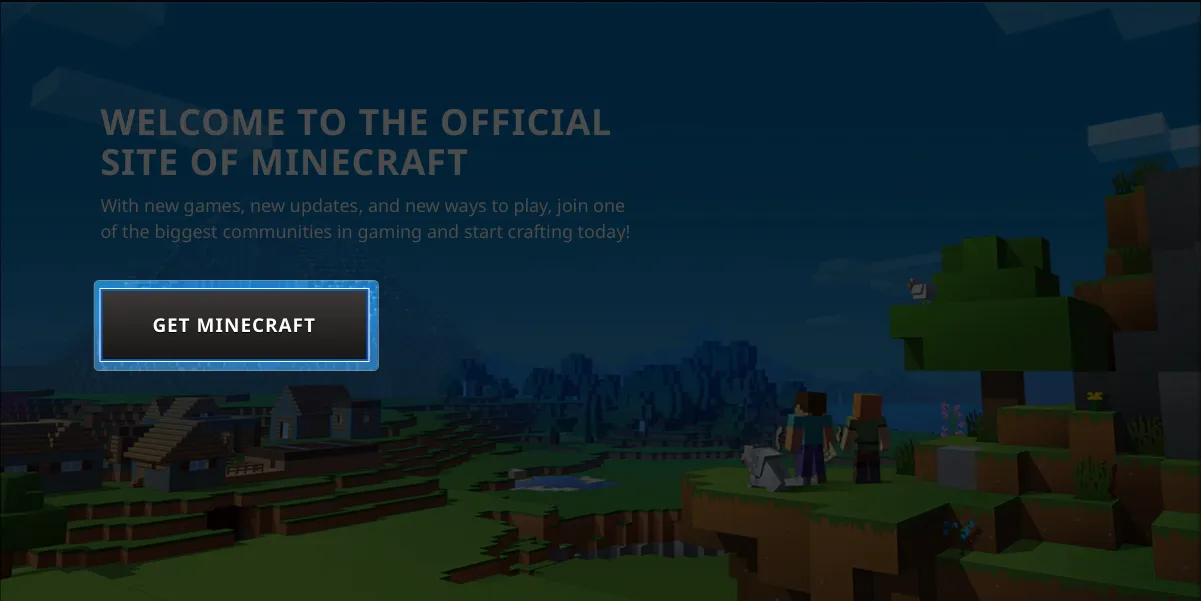
- Scegli COMPUTER .
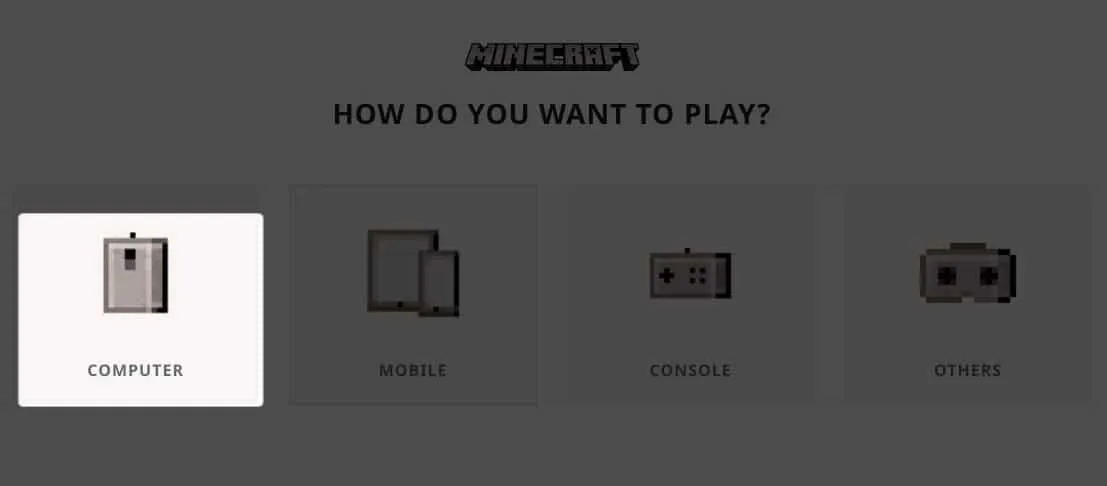
- Seleziona Collezione Deluxe → Tocca ACQUISTA .
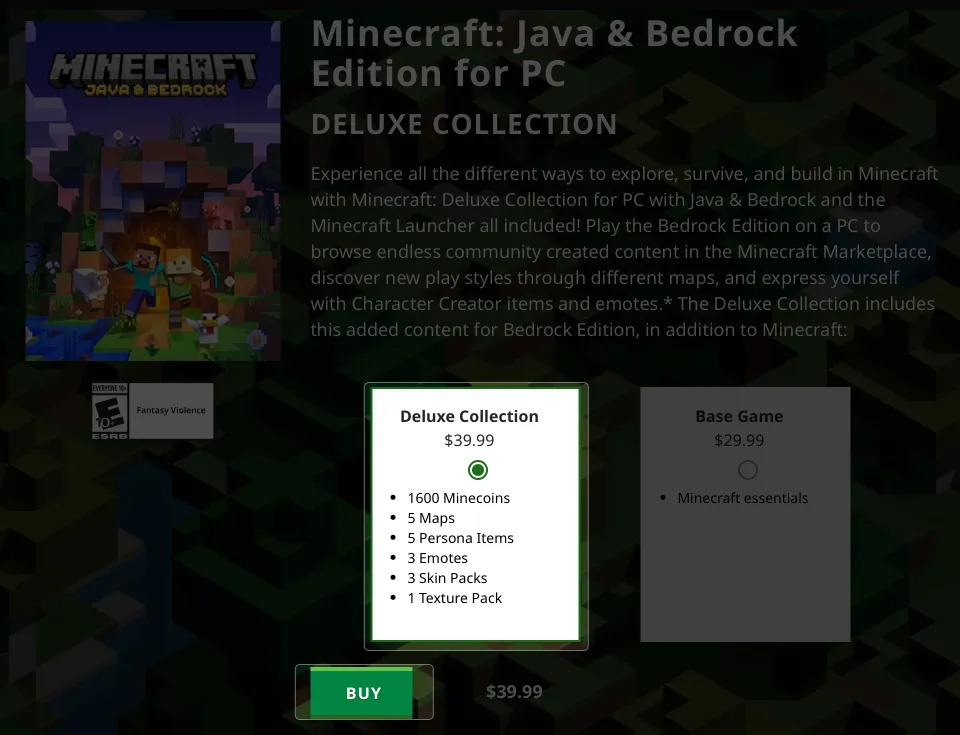
- Accedi al tuo account Microsoft.
Verrai reindirizzato alla pagina di pagamento se hai effettuato l’accesso. - Fai clic su Inizia! Aggiungi un metodo di pagamento → Scegli il tuo metodo di pagamento preferito.
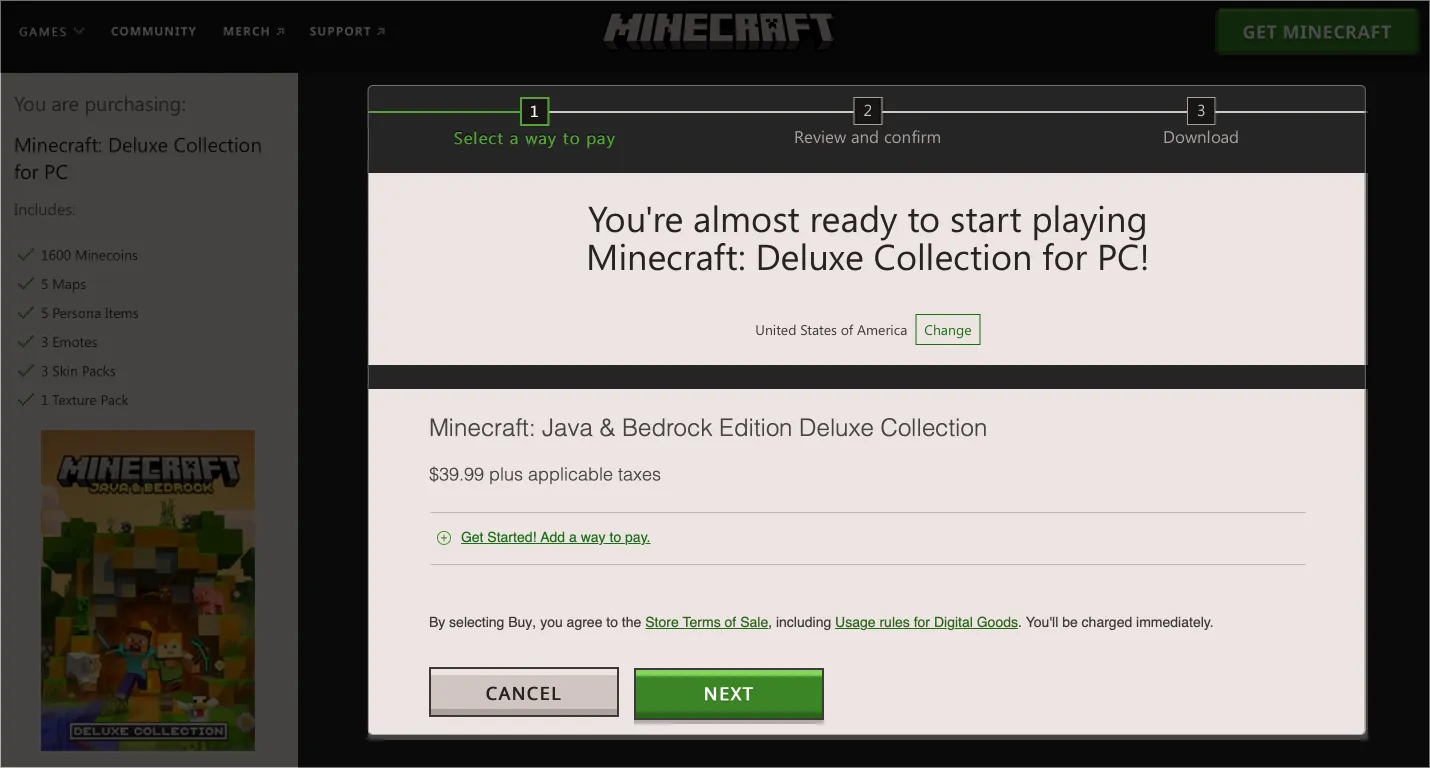
- Controlla i pacchetti che stai acquistando e conferma il pagamento.
- Una volta elaborato il pagamento, fai clic su DOWNLOAD .
Come scaricare Minecraft su Mac se lo hai già acquistato da un altro dispositivo
Se hai già acquistato Minecraft, devi solo scaricarlo e installarlo sul tuo Mac per iniziare a giocare.
- Apri il sito ufficiale di Minecraft → tocca ACCEDI .
- Inserisci l’ indirizzo email con cui hai acquistato Minecraft.
- Seleziona OTTIENI MINECRAFT .

- Scorri verso il basso e clicca su SCARICA DI NUOVO MINECRAFT .
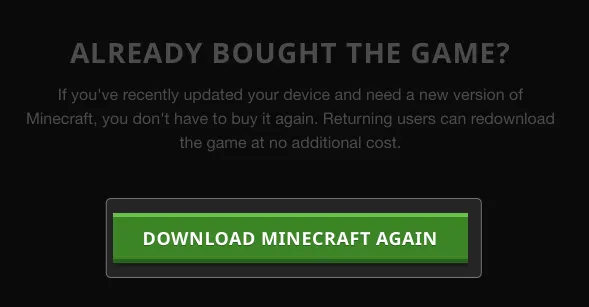
- Clicca su SCARICA LAUNCHER PER MACOS → Consenti .
Inizierà a scaricare il pacchetto.

Passaggio 3: installa Minecraft su Mac dopo l’acquisto
Che tu abbia appena acquistato Minecraft o che tu abbia già la licenza, l’installazione è uguale per tutti. Inoltre, i passaggi per scaricare Minecraft su Mac sono gli stessi se lo hai acquistato su Windows.
- Vai su Finder → Fai doppio clic sul file Minecraft.dmg .
- Trascina l’icona di Minecraft su Applicazioni .
- Apri Launchpad → Fai clic su Minecraft nella cartella Giochi .
- Scegli Apri .
Ci vorranno alcuni minuti per impostare il gioco per te. - Fare clic su ACCEDI MICROSOFT .
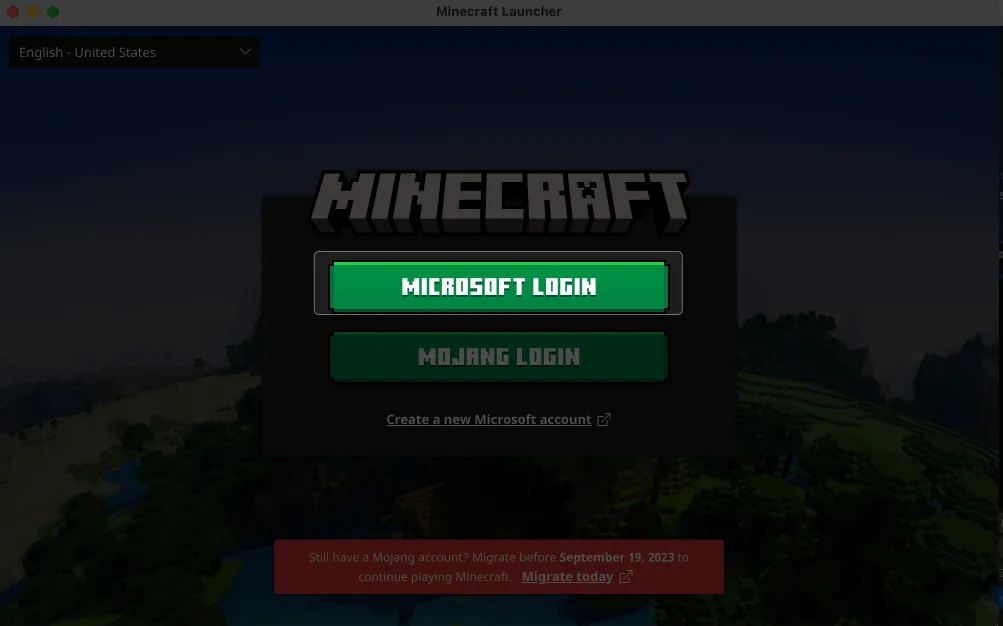
- Inserisci l’ indirizzo e-mail che hai utilizzato per acquistare la licenza.
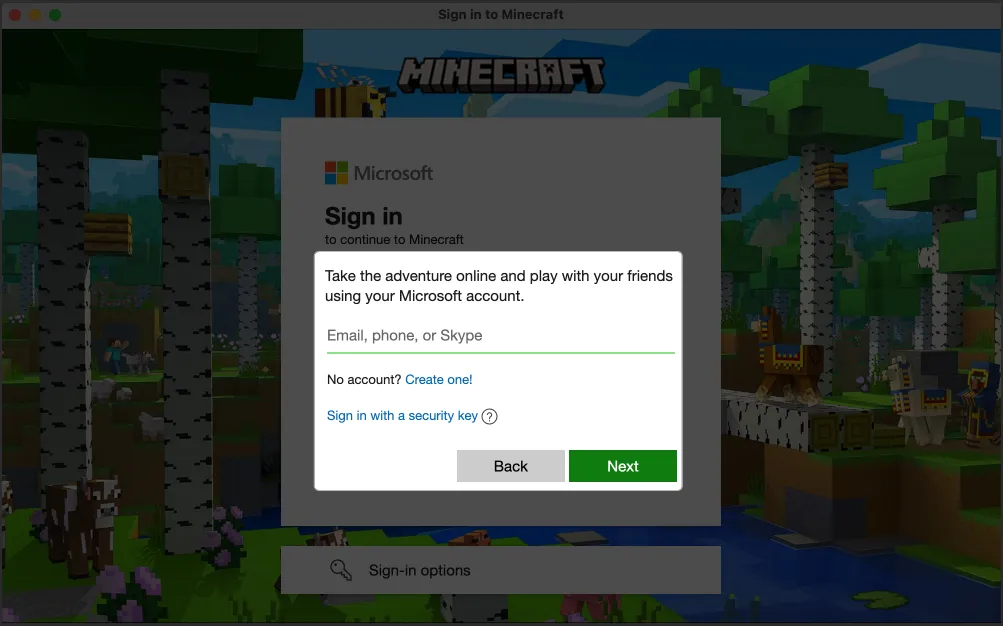
- Seleziona ANDIAMO .
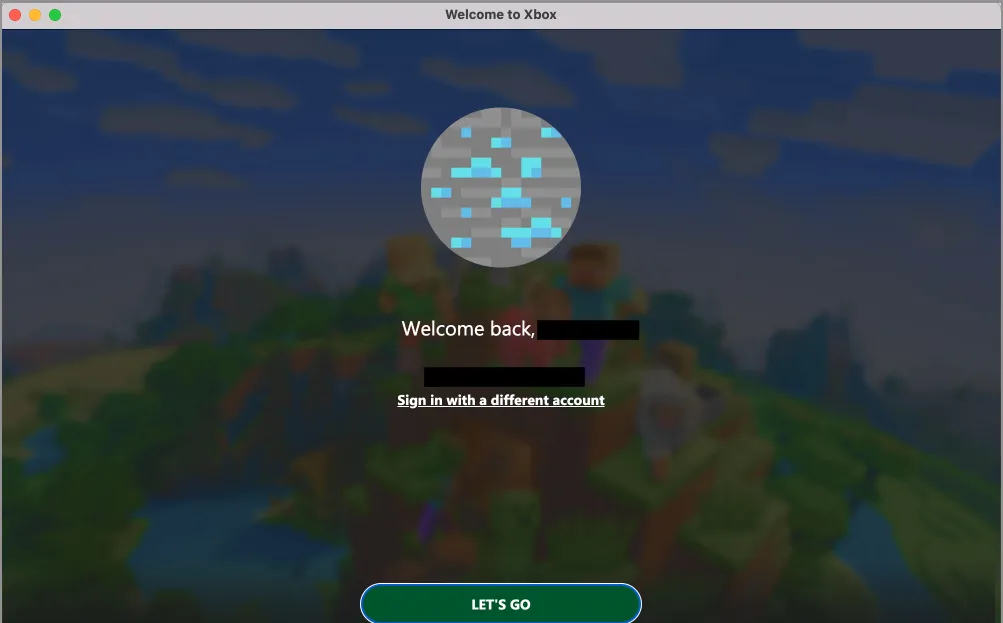
- Fare clic su GIOCA .
Per la prima volta, scaricherà tutti i file essenziali.
È tutto! Hai scaricato e installato correttamente Minecraft Java Edition per il tuo Mac.
FAQ
Posso giocare a Minecraft gratuitamente su Mac?
Se sei un principiante insicuro sul gioco, puoi provarlo con la prova. Puoi giocare alla demo gratuita per 1 ora e 40 minuti. Per questo, segui gli stessi passaggi come se avessi già la licenza di Minecraft. Scarica il programma di avvio per il tuo Mac e installalo come indicato sopra.
Crea il tuo mondo virtuale!
Minecraft potrebbe facilmente diventare un divertente gioco per Mac per gli utenti. Con Minecraft puoi intraprendere infinite avventure, costruire magnifiche strutture e dare libero sfogo alla tua creatività nel regno virtuale. Ricorda di aggiornare regolarmente il gioco per accedere a nuove funzionalità e ottimizzazioni. Inoltre, assicurati di disporre di spazio di archiviazione sufficiente per gli aggiornamenti.
Se riscontri problemi durante l’installazione, fammelo sapere nei commenti qui sotto!



Lascia un commento